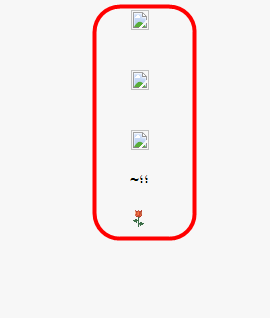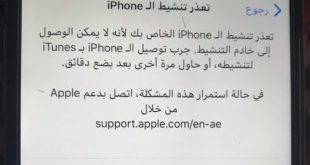كثيرآ ما تواجهنا مشكلة عدم تحميل الصور فجوجل كروم ,
فما اسباب هذا و كيفية
حله.
إذا كانت تخرج أيقونه الصور المقطوعه بدل من الصور الرئيسيه للصفحة على المتصفح،
فهنالك بعض من الأشياء تقوم
بها حتي يتم حل و إصلاح المشكلة عندما تكون المشكلة بسبب المتصفح.
حيث أن ربما يفشل تحميل الصورة بسبب بطيء الانترنت أو عندما يتم حذفها منه،
ولكن عندما تكون الصور تخرج
بشكل طبيعي فجميع المواقع ما عدا متصفح جوجل فقط يجب اتباع هذي الخطوات:
أولاً: حذف الكاش ميموري
حتي يتم الابتعاد عن هذي المشكلة يجب أن يتم حذف ذاكره التخزين المؤقت فمتصفح جوجل كروم،
ولكن هذه
الكيفية من الممكن أن تسبب حدوث تبطئ عند تحميل صفحة الويب و لكن سوف يتم حل المشكلة.
من الممكن فعل ذلك من اثناء الضغط على الثلاث نقاط العموديه المتواجدين فيمين الصفحة من الأعلى،
ثم يتم
الضغط على القائمة و يتم اختيار كلمه More tools.
ثم يتم اختيار Clear browsing date من القائمة الأخري المنسدله و سوف يتم توجهك إلي نافذه و عند فتحها يتم
التوجة إلي قسم Advanced بعدها يتم وضع علامه صح أمام كلمه Cached images and files.
ثم نقوم بالضغط على كلمه Clear Data الموجوده بالأسفل حتي يتم مسح التخزين المؤقت بعدها تعيد تشغيل
المتصفح بعدها تقوم بتحميل صفحة الويب من جديد كتجربة.
ثانيًا: التأكد من أن المتصفح يسمح بعرض الصور
يوجد فمتصفح جوجل خيار يجعل المستخدم يتحكم فتعطيل أو تنشيط عرض الصور فصفحات الويب من
الداخل و هو من الاختيارات المفيدة عند الرغبه فتوفير استهلاك البيانات.
ولكن من الممكن أن تكون ربما فعلت ذلك الخيار بدون معرفة،
أو أن ربما حدث هذا بدون ما تشعر،
ولكن مهما كان
السبب،
يجب التحقق من تعطيل أو تفعيل ذلك الخيار من اثناء فتح أى صفحة أو موقع لا يقوم بعرض الصور.
ثم نذهب إلي شريط العنوان الذي يوجد بجانب النجمه و هل يوجد كلمه mages blocked و إذا كانت موجوده فلابد
من الضغط عليها،
ثم نقوم بالضغط على كلمةManage و فعل خيار عض الصورة مره ثانية.
تعطيل الإضافات
يوجد مشكلات عديده من الممكن أن تواجهها على المتصفح بسبب أن تم إضافه من الإضافات المثبته على
البرنامج،
ولكن حتي يتم التعرف على إذا كانت يوجد إضافه أدت إلي ظهور كلمه الصورة المقطوعه أو عدم ظهورها
فى داخل صفحات الويب.
فى هذي الحالة جميع ما يجب عليك فعلة هو أن لابد من أن يتم تعطيل كافه الإضافات المثبته بعدها نقوم بتفعيلها واحدة
ثم غيرها و هكذا،
ولكي يتم فعل هذا لابد من الضغط على أيقونه الثلاث نقاط الموجوده بأعلي المتصفح من اليمين
ثم نقوم بالضغط على كلمه More tools التي توجد فالقائمة المنسدله الثانية.
حل مشكلة عدم ظهور الصور فجوجل كروم